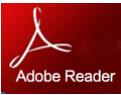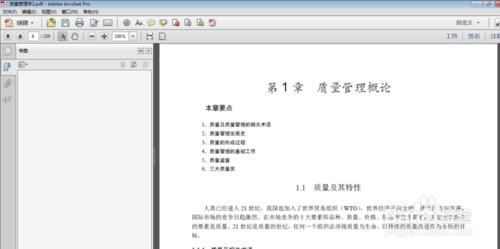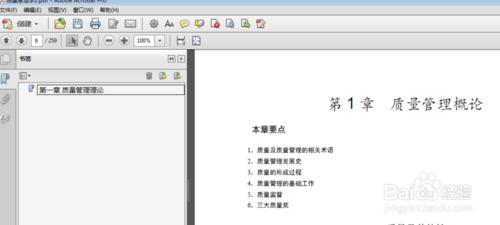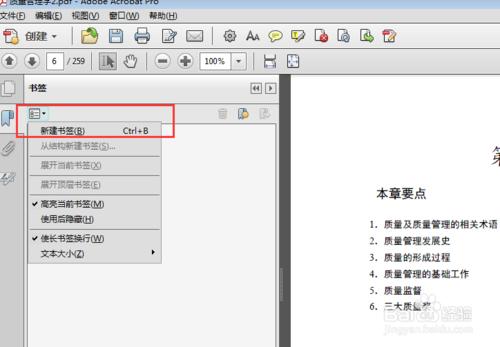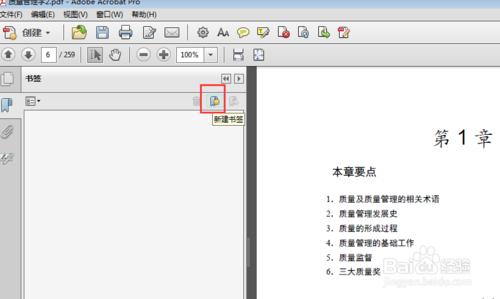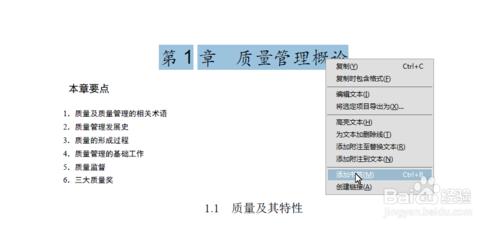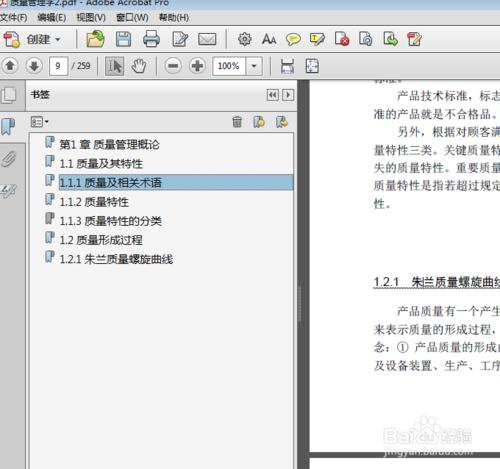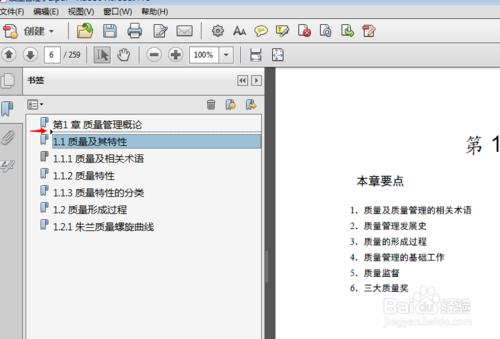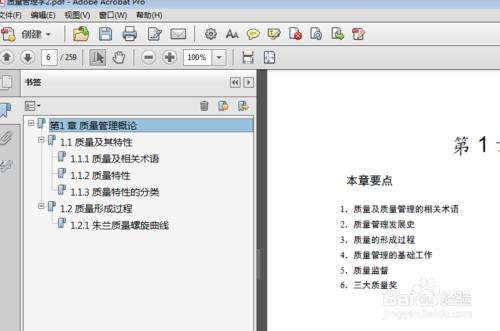我們常常會碰到較大的PDF文件,有的時候pdf在製作時,並沒有書籤,這給我們閱讀時造成了一定的困難。現在我就介紹一種在pdf中添加多級書籤或多級目錄的方法。
工具/原料
電腦,pdf軟件
方法/步驟
打開一個PDF文檔。
從圖中的pdf文檔中可以看到該PDF沒有多級書籤或多級目錄。現在就一步一步的操作一下。
第一種方法就是單擊選項按鈕,然後直接輸入標籤或目錄。
第二中方法是,單擊 新建標籤按鈕。
第三種方法是,選中文中的標題或文字,然後右鍵,添加書籤。
依照上面三種方法,添加好多個書籤或目錄後,可以看出這些書籤或目錄都沒有分級。現在就進行多級目錄操作。
把低一級的書籤或目錄,拖動到上一級目錄的右下方,會出現一個小三角形帶一條虛線。把目錄放在這個地方,就完成了。
把第二級的目錄拖到第一級的右下方,把第三級的目錄拖到第二級的右下方。
依照這種做法,依次完成多級書籤或目錄的製作。
注意事項
種方法不僅適合Adobe pdf,也適合foxi pdf。
知識很奇妙,將這個小技巧分享給大家。
如果我的這條經驗幫助到了您,請您投上一票,也可以進行收藏。謝謝!